Mise à jour avril 2024: Arrêtez de recevoir des messages d'erreur et ralentissez votre système avec notre outil d'optimisation. Obtenez-le maintenant à ce lien
- Téléchargez et installez l'outil de réparation ici.
- Laissez-le analyser votre ordinateur.
- L'outil va alors répare ton ordinateur.
Call of Duty: Infinite Warfare est un autre jeu de tir à la première personne fascinant développé par Infinity Ward et publié par Activision en 2016. Le jeu est disponible pour Microsoft Windows, PlayStation 4 et Xbox One. Bien qu'il y en ait quelques problèmes avec tous les COD jeux de franchise, nous ne pouvons nier que la plupart des utilisateurs de PC rencontrent des erreurs ou des bugs. Il est impossible de participer à une session, veuillez noter: le rapport de bogue Bamberga sur Infinite Warfare COD en fait partie. Si vous rencontrez le même problème, veuillez lire ce manuel.
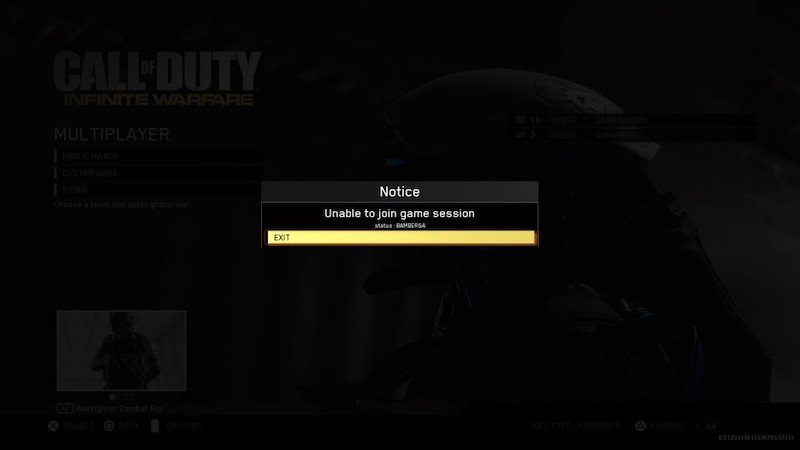
Comme son nom l'indique, ce rapport de bogue particulier apparaîtra chaque fois que les joueurs tenteront de rejoindre une session réseau (multijoueur). Ce problème peut apparaître sur les PC Windows ou même sur d'autres plates-formes de console. Étant donné que ce problème affecte de nombreux joueurs, voici quelques solutions courantes et fonctionnelles que vous devriez essayer.
Activez UPnP (Universal Plug and Play) dans les paramètres du routeur

Les actions peuvent varier selon le fabricant du routeur.
Étape 1: Ouvrez votre navigateur et accédez à la page de configuration du routeur. L'adresse par défaut est généralement 192.168.0.1 ou 192.168.1.1.
Étape 2: Accédez à la page de configuration du routeur. Vous devriez pouvoir vous connecter avec un administrateur en spécifiant un nom d'utilisateur et un mot de passe si vous n'avez jamais changé vos informations d'identification par défaut. Si cela ne fonctionne pas, consultez Internet pour connaître les étapes spécifiques permettant d'accéder aux informations d'identification par défaut de votre routeur.
Étape 3: Dans l'onglet Connexion Internet WAN ou Transfert, dans l'onglet Configuration du routeur, recherchez le paramètre UPnP.
Mise à jour d'avril 2024:
Vous pouvez désormais éviter les problèmes de PC en utilisant cet outil, comme vous protéger contre la perte de fichiers et les logiciels malveillants. De plus, c'est un excellent moyen d'optimiser votre ordinateur pour des performances maximales. Le programme corrige facilement les erreurs courantes qui peuvent survenir sur les systèmes Windows - pas besoin d'heures de dépannage lorsque vous avez la solution parfaite à portée de main :
- Étape 1: Télécharger PC Repair & Optimizer Tool (Windows 10, 8, 7, XP, Vista - Certifié Microsoft Gold).
- Étape 2: Cliquez sur “Start scan”Pour rechercher les problèmes de registre Windows pouvant être à l'origine de problèmes avec l'ordinateur.
- Étape 3: Cliquez sur “Tout réparer”Pour résoudre tous les problèmes.
Étape 4: Activez la configuration UPnP.
Étape 5: Enregistrez les modifications et redémarrez le routeur et l'ordinateur.
Ouvrez NAT

Si un simple redémarrage ne suffit pas, il est très probable que COD Infini Warfare détectera une erreur d'état Bamberga due à une incompatibilité avec la traduction d'adresse réseau. Il s'agit de la métrique de base qui détermine si le serveur de jeu acceptera la connexion à votre ordinateur.
Si votre NAT est fermé, vous ne pourrez PAS vous connecter à d'autres joueurs en jouant à Call of Duty Infinite Warfare.
Si vous rencontrez cette erreur sur votre PC ou Xbox One, la première chose à faire est de vérifier votre type de NAT sur la plateforme de votre choix. Bien entendu, selon la plateforme sur laquelle vous jouez, cette procédure sera différente.
- Cliquez sur Windows Key + R pour ouvrir la boîte de dialogue Exécuter. Tapez ensuite «ms-settings: games-xboxnetworking» dans la zone de texte et appuyez sur Entrée pour ouvrir l'onglet «Xbox Network» de l'application «Game Settings».
- Sur l'onglet «Xbox Network», attendez que la première analyse soit terminée, puis vérifiez le type de NAT lorsque vous voyez les résultats. Si le type Nat est affiché dans le champ Fermé ou si Teredo ne répond pas aux exigences, nous pouvons supposer que le problème vient de votre NAT.
- Après vous être assuré que le type de NAT est fermé ou ambigu, allez dans la section FIX où nous vous montrerons comment ouvrir le NAT dans les paramètres de votre routeur.
Définir la redirection de port

- Exécutez n'importe quel navigateur Web sur votre PC.
- Autorisez sur la page d'accueil du routeur ou sur la page des paramètres.
- Accédez à Advanced Wireless> Sélectionnez Port Forwarding. (Redirection NAT)
- Activez maintenant les ports TCP et UDP pour les trois plates-formes de jeu comme suit.
- PC (TDP) : 3074, 27015-27030, 27036-27037
- PC (UDP) : 3074, 4380, 27000-27036
- PS4 (TCP) : 80, 443, 1935, 3074, 3478-3480
- PS4 (UDP) : 3074, 3478-3479
- Xbox One (TCP) : 53, 80, 3074
- Xbox One (UDP) : 53, 88, 500, 3074, 3076, 3544, 4500
- Ensuite, redémarrez le routeur et votre ordinateur.
- Si vous utilisez PS4 ou Xbox One, redémarrez le routeur et la console.
Utilisez une adresse IP statique (console uniquement).
Si ce problème se produit sur votre console, vous pouvez voir une erreur d'état Bamberga car votre console n'utilise pas les paramètres TCP / IP corrects. Ce n'est que si votre connexion Internet est filtrée par un routeur ou un modem.
Si ce scénario s'applique, vous pouvez résoudre le problème en forçant la console (Xbox One ou Ps4) à utiliser une adresse IP statique avec les paramètres supplémentaires corrects.
Conseil d'expert Cet outil de réparation analyse les référentiels et remplace les fichiers corrompus ou manquants si aucune de ces méthodes n'a fonctionné. Cela fonctionne bien dans la plupart des cas où le problème est dû à la corruption du système. Cet outil optimisera également votre système pour maximiser les performances. Il peut être téléchargé par En cliquant ici

CCNA, développeur Web, dépanneur PC
Je suis un passionné d'informatique et un professionnel de l'informatique. J'ai des années d'expérience derrière moi dans la programmation informatique, le dépannage et la réparation de matériel. Je me spécialise dans le développement Web et la conception de bases de données. J'ai également une certification CCNA pour la conception et le dépannage de réseaux.

